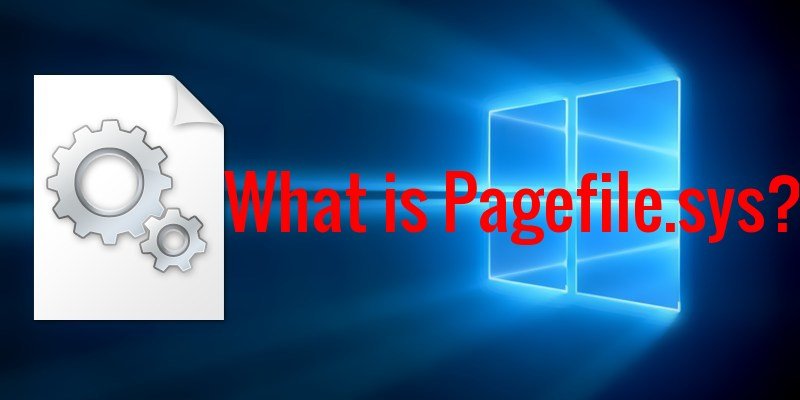¿Alguna vez has oído hablar de un archivo de Windows llamado «pagefile.sys»? ¿Alguna vez alguien le aconsejó que deshabilitara el archivo de paginación? Tal vez te topaste con un archivo llamado pagefile.sys que está ocupando GB de espacio en la unidad de tu sistema y ni siquiera tienes idea de cómo te está beneficiando. En esta publicación, le diremos qué hace pagefile.sys y cómo se puede modificar para su beneficio.
¿Qué es Pagefile.sys?
Pagefile actúa como una memoria virtual en su disco duro donde Windows asigna procesos pasivos y activos. En la mayoría de los casos, su memoria RAM integrada no está lista para manejar toda la carga de la aplicación. Lo que hace Windows es asignar algunos de los procesos pasivos (aplicaciones minimizadas), e incluso los activos si la RAM está llena, al archivo de paginación para mantener los procesos en ejecución y también para no ejercer presión sobre la RAM real. Siempre que desee trabajar en un programa que se mueve a un archivo de paginación, Windows moverá inmediatamente sus procesos a la RAM y le permitirá trabajar en él. Windows realiza automáticamente todo este intercambio de procesos entre la RAM y el archivo de paginación, y es cierto que Windows es realmente bueno para mantener el equilibrio.
Para darte un ejemplo, cuando pasas de un programa a otro que no se usa con frecuencia, verás un pequeño retraso antes de que el programa maximice su interfaz. Durante ese retraso, Windows realmente está moviendo los procesos de ese programa del archivo de paginación a la RAM, ya que la memoria del disco duro no es lo suficientemente rápida para permitirle trabajar en el programa.
En resumen, el archivo de paginación actúa como una memoria de respaldo que ayuda a que la RAM real se concentre en lo que es importante y la ayuda cuando la RAM está demasiado agotada.
¿Debería deshabilitar el archivo de paginación?
La respuesta corta es no.
Aquí está la respuesta larga: cuando abre un programa, utiliza parte de la RAM. A medida que abre más y más programas, la RAM comienza a llenarse. Cuando la memoria RAM esté llena, no podrá abrir más programas. Cuando intente abrir un nuevo programa, simplemente se atascará o fallará. Esto también afectará a los programas actualmente abiertos, causando que también se bloqueen. Al final, podría hacer que el sistema se vuelva inestable y se bloquee con la temida pantalla azul de la muerte.
¿Cuándo puede deshabilitar el archivo de paginación?
El escenario anterior se puede aliviar fácilmente agregando más RAM a su sistema. Cuando tiene una gran cantidad de RAM (16 GB o más) y su uso es ligero con solo unas pocas aplicaciones abiertas a la vez, es cuando puede prescindir del archivo de paginación y deshabilitarlo permanentemente. Sin embargo, tenga en cuenta que existe la posibilidad de que algún día tenga que abrir varias aplicaciones que podrían provocar un bloqueo del sistema y la pérdida de datos; Esté siempre preparado para eso y haga una copia de seguridad de su sistema con regularidad.
Dos cosas buenas suceden cuando deshabilita el archivo de paginación. Lo primero es que ahorrará un espacio precioso en su disco duro que estaba siendo utilizado por el archivo de paginación (está en GB). La segunda es que no habrá demora entre pasar de una aplicación a otra ya que todas las aplicaciones están ahora en la RAM y listas para usarse en cualquier momento. Por favor, no se deje seducir por la segunda ventaja aquí, ya que ese pequeño aumento de velocidad conlleva un gran sacrificio si no hace las cosas de la manera correcta.
Cómo deshabilitar el archivo de paginación
Nota: Estoy usando una PC con Windows 10 para la demostración. Sin embargo, intentaré proporcionar instrucciones que también funcionen en Windows 8 y Windows 7.
Presione las teclas «Win + R» para abrir el cuadro de diálogo «Ejecutar» e ingrese sysdm.cpl en él para iniciar «Propiedades del sistema». Vaya a la pestaña «Avanzado» y haga clic en «Configuración» en la sección «Rendimiento».
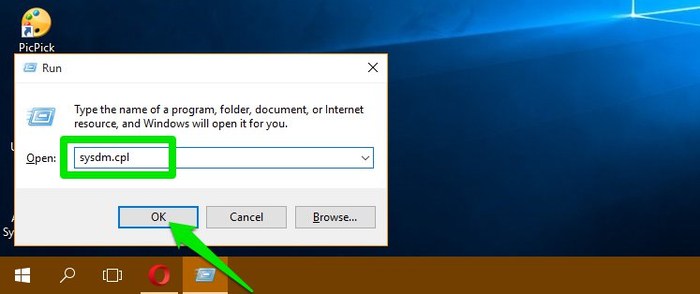
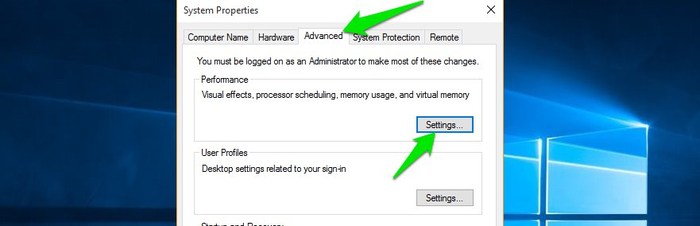
En las Opciones de rendimiento, vaya a la pestaña «Avanzado» y luego haga clic en el botón «Cambiar» en la sección «Memoria virtual».
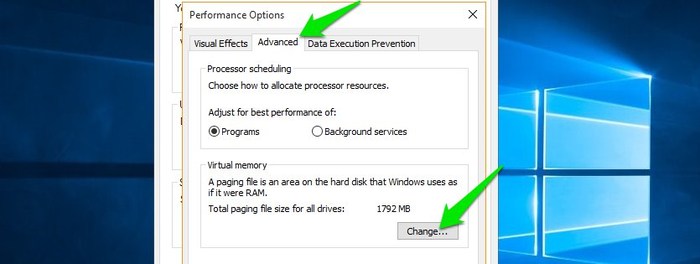
Ahora desmarque la casilla de verificación junto a «Administrar automáticamente el tamaño del archivo de paginación de todas las unidades» y seleccione la opción «Sin archivo de paginación» en la parte inferior. Haga clic en «Establecer» junto a él y reinicie la PC para que surta efecto. El archivo de paginación se deshabilitará después del reinicio, y de ahora en adelante solo se usará su RAM.
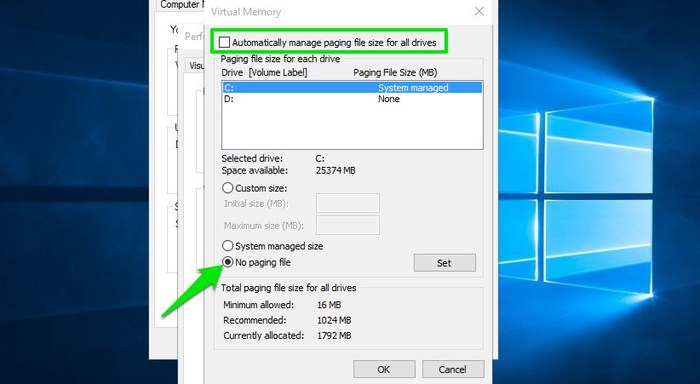
Mover o cambiar el tamaño del archivo de página
Si el espacio en disco es la única razón por la que está deshabilitando el archivo de paginación, existen soluciones alternativas que puede usar en lugar de deshabilitarlo por completo. Puede mover el archivo de paginación a otra unidad (u otra unidad física) con más espacio o cambiar su tamaño manualmente a un tamaño más pequeño para liberar espacio en el disco.
Conclusión
Comprender qué hace el archivo de paginación y cómo puede manipularlo es muy importante para los usuarios de Windows. Si se está quedando sin espacio en el disco duro y el archivo de paginación está ocupando una gran parte de ese espacio, probablemente desee modificarlo o desactivarlo por completo. Tenga en cuenta que si está utilizando un SSD en lugar de un disco duro, no habrá mucha demora entre pasar de una aplicación a otra.
Si tiene alguna pregunta o desea agregar más información sobre el archivo de paginación, simplemente comente a continuación y estaré encantado de ayudarlo.